
亲爱的朋友:
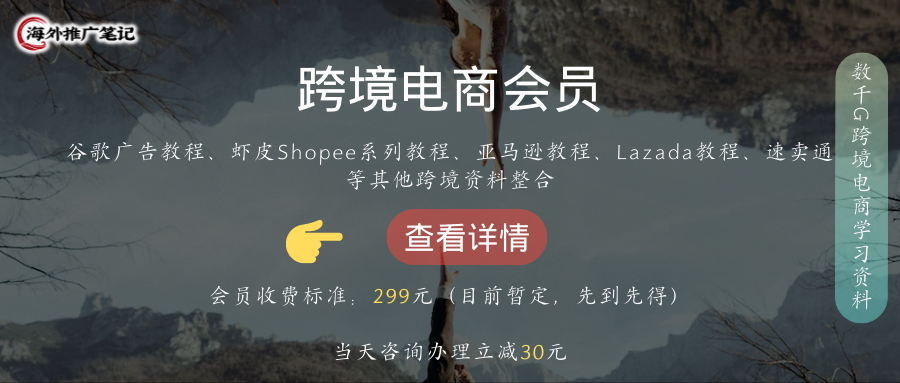
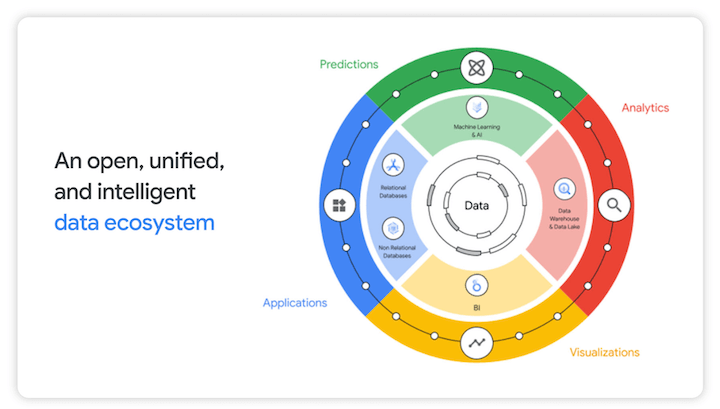
使用 Google Data Studio (Looker) 改进 SEO 的 5 种方法
1. 分析自然流量
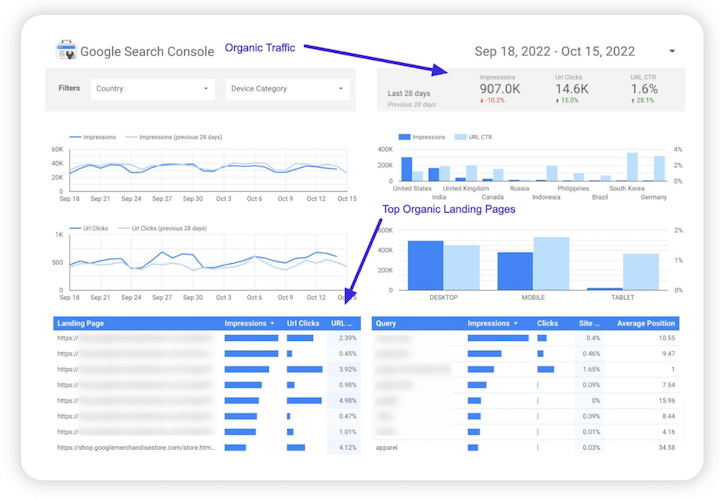
登录您的 Data Studio (https://datastudio.google.com/) 并点击“创建”
点击“数据源”
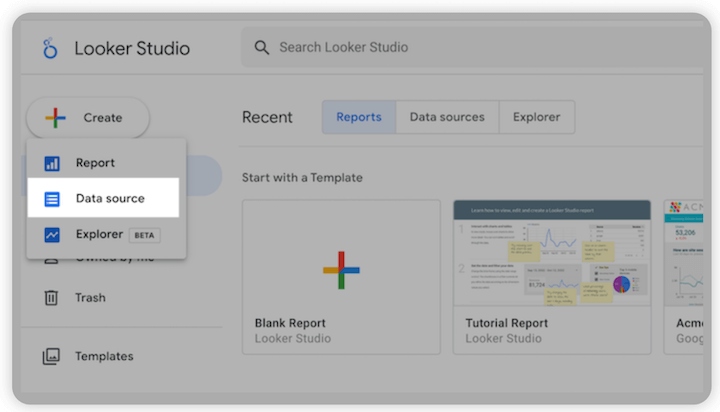
选择谷歌分析
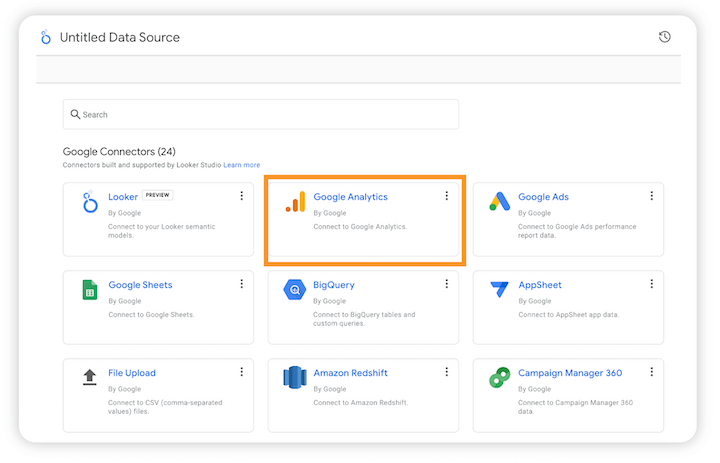
如果您已经设置了属性参数,则可以输入属性以自动导入您的数据——图像、视频或 URL。您也可以使用过滤器手动选择参数。如果您不确定什么是属性,请查看Google 关于属性的帮助页面。
使用过滤器和日期缩小数据范围。您可以按渠道、网页、设备类型、国家等过滤您的数据。
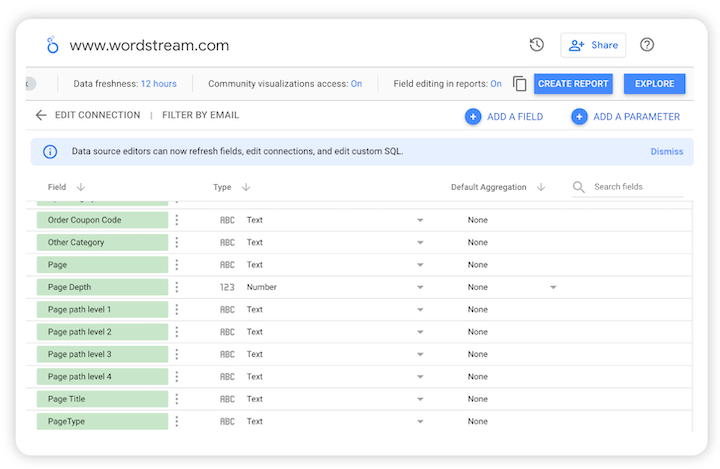
以下是一些要跟踪的内容:
点击次数和点击率。连接到Google Search Console并使用点击次数和网站点击率选项卡来检查您网站在特定时间段内的点击率。折线图将提供最佳表示,然后您可以使用每周日期范围来发现特定日期的趋势。例如,您可以在周末看到明显的模式转变。
具体页面。使用页面过滤器选项检查特定网页或网站部分的流量模式。使用表格或电子表格在不同页面或页面组之间进行更清晰的比较。这在进行内容审核时非常有用。
关键词表现。您可以将 Data Studio 连接到 Google Analytics、Search Console 查询或类似的SEO 工具(如 Ahrefs 和 Moz)以跟踪关键字效果。您可以看到的指标会因您使用的数据源而异。例如,Moz 有几个用于跟踪 SERP 可见性的连接器,包括关键字排名和变化、点击份额、排名分布等。请注意,如果您选择的跟踪器还不是官方合作伙伴连接器,您可以手动添加它们。
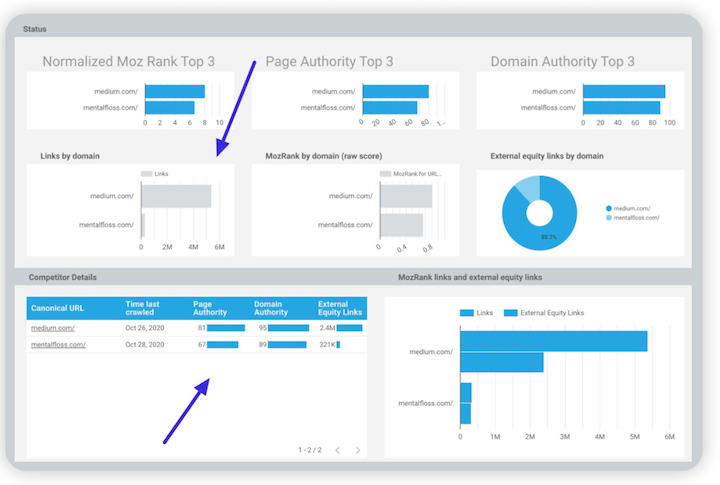
2.监控站点搜索数据
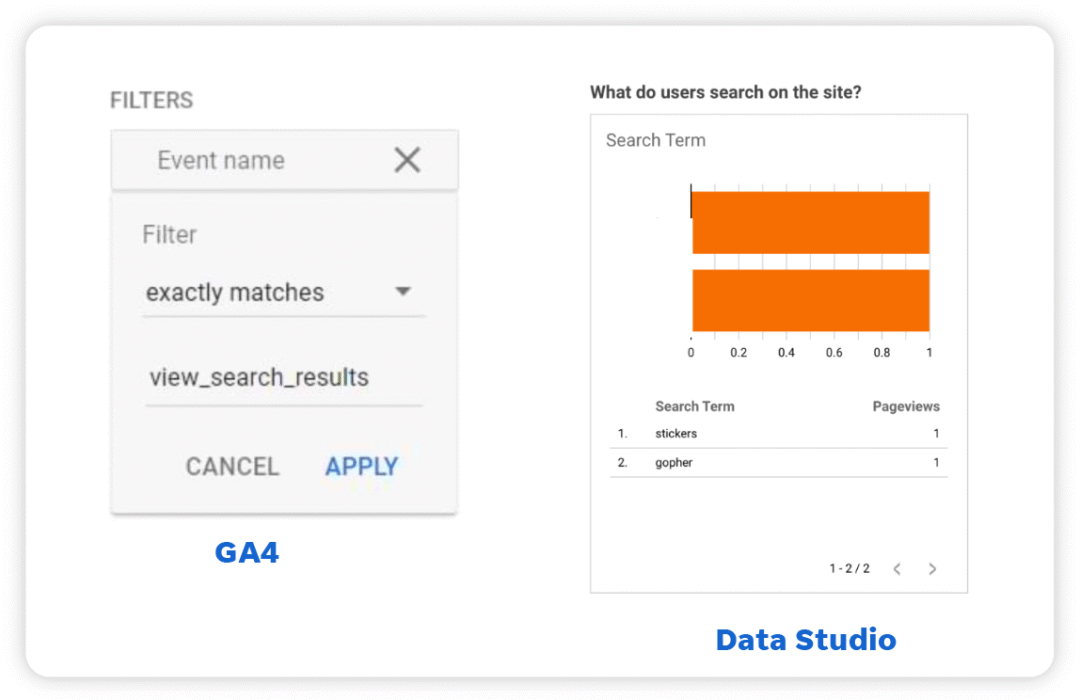
3. 跟踪目标完成情况
单击 Google Analytics 上的添加图表选项卡并选择记分卡。
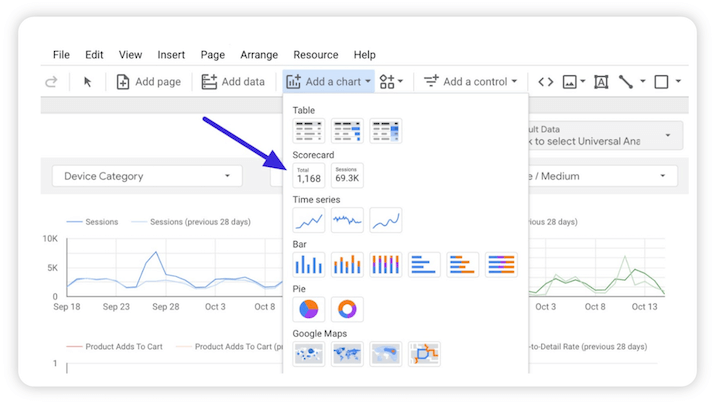
选择您的指标并添加您的目标。对于此示例,我在 Google Analytics 中设置了跳出率目标,因此我在此处输入的目标是将跳出率降低到 30% 以下。目标比较以百分比衡量,因此目标将是 30% 除以当前比率。
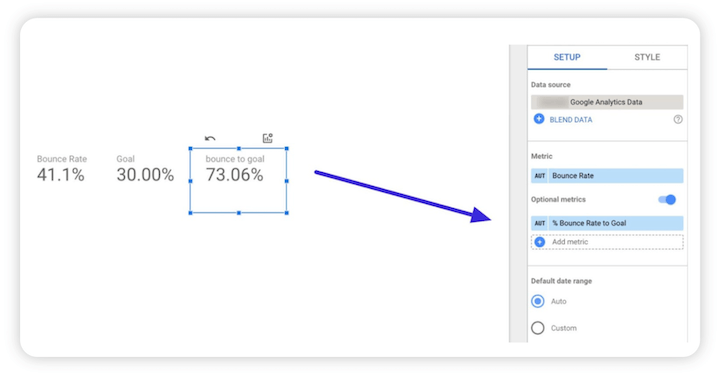
您可以将比率设置为以百分比或点数显示,并使用您选择的图表将其可视化。有了它,我可以很容易地看到(或向我的客户展示)我离降低跳出率有多近。
4.调查流量来源
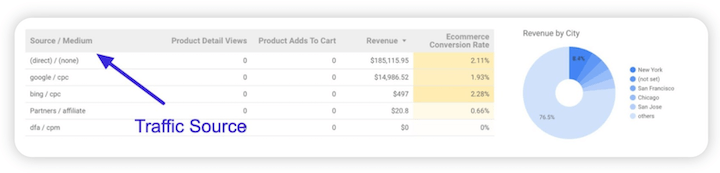
运行您的 Google Analytics 连接器并转到图表数据。
选择您的数据源。Facebook 广告跟踪器、YouTube 广告跟踪器等。
选择您的图表类型。一些图表对于特定目的更有用。例如,比较来自不同年龄组的流量的折线图将清楚地显示您的流量的主要年龄组。
微调你的输出。您可以根据转化的访问者数量和时间范围等规范进一步过滤。
一些快速提示:
浏览比较图表和表格。例如,您可以显示投资回报率与季节之间的相关性,比较淡季与高峰期的回报。
衡量你的回报。您还可以跟踪每个结果的成本以找到最有利可图的渠道。打开图表数据设置,选择表格或堆积图作为图表类型,然后输入广告费用、展示次数和点击次数作为指标。选择比较的时间范围,仅此而已。我们在此处向您展示如何将成本数据导入 Google Analytics。
5.分析反向链接
发现高潜力的推荐来源。如果您只查看引荐链接的流量,您可能会错过具有高流量潜力的来源。相反,监视流量的百分比增量。如果您发现来自最近推荐链接的流量激增,那么该站点可能是接触并建立更多链接的绝佳机会。
跟踪类别中的链接。您可以使用仪表板的过滤器对从反向链接跟踪器导出的数据进行分组,以便于跟踪和引用。例如,您可以排除社交媒体引荐链接或旧反向链接。
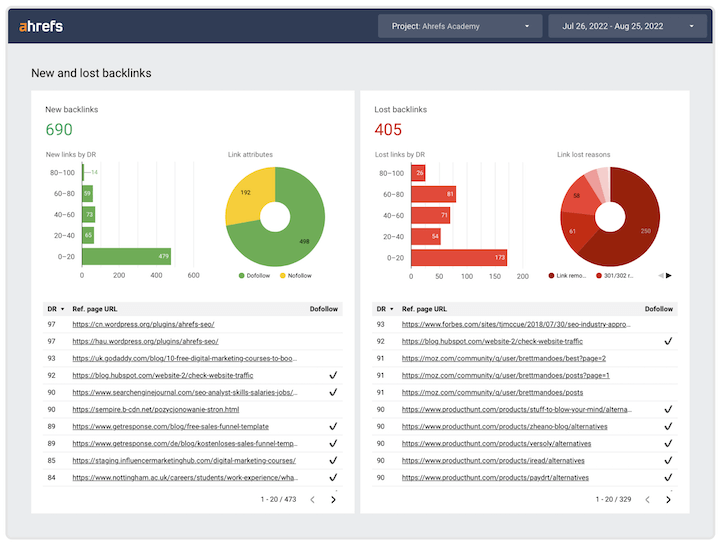
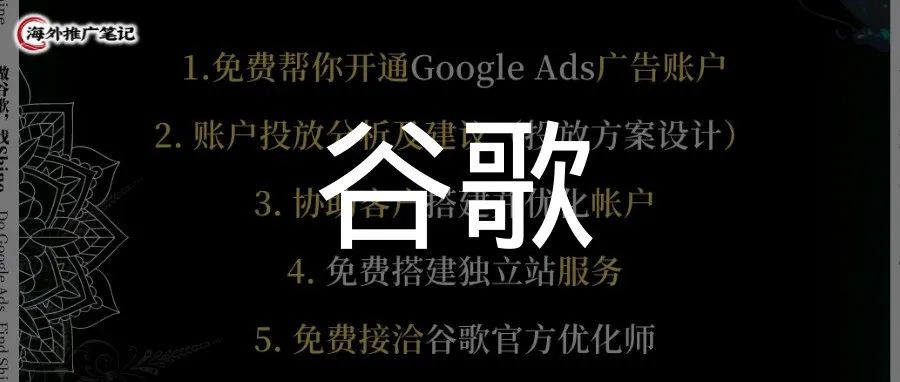
你所需要的谷歌官方出海计划都在这里了!



文章为作者独立观点,不代表DLZ123立场。如有侵权,请联系我们。( 版权为作者所有,如需转载,请联系作者 )

网站运营至今,离不开小伙伴们的支持。 为了给小伙伴们提供一个互相交流的平台和资源的对接,特地开通了独立站交流群。
群里有不少运营大神,不时会分享一些运营技巧,更有一些资源收藏爱好者不时分享一些优质的学习资料。
现在可以扫码进群,备注【加群】。 ( 群完全免费,不广告不卖课!)



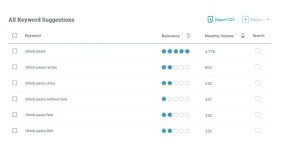



发表评论 取消回复